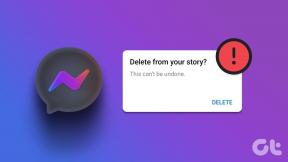Smart Launcher 5 vs Action Launcher: qual é o melhor na personalização
Miscelânea / / November 29, 2021
Costumização sempre foi parte integrante do ecossistema Android. Lançadores, pacotes de ícones, e os widgets do Android são uma das principais razões para o sucesso do Android.

Já falamos sobre pacotes de ícones, dicas de personalização e comparamos o melhor dos iniciadores Android com skins OEM. Neste post, vamos falar sobre meus lançadores favoritos no mundo Android, Smart Launcher e Action Launcher.
Smart Launcher já existe há um tempo. O aplicativo recebeu sua quinta grande iteração recentemente. Ao contrário do Nova launcher, que enfatiza as opções de personalização, o Smart Launcher equilibra uma bela mistura de aparência, sensação e personalização.
O Action Launcher combina a experiência do Pixel com ajustes usuais. Ele se concentra em fornecer UI mínima com função de inicialização rápida do aplicativo e muito mais. Sem perder tempo, vamos começar a comparação.
Baixe o Smart Launcher 5 para Android
Baixe o Action Launcher para Android
Configuração da casa
Este é o principal diferenciador entre os dois lançadores e pode ser o fator decisivo para você escolher um em vez do outro. O Smart Launcher não segue as diretrizes do Google e, em vez disso, se concentra na navegação baseada em gestos.


Deslize para baixo em qualquer tela para revelar o menu de pesquisa. Você pode pesquisar rapidamente qualquer contato, aplicativo ou documento na barra de pesquisa. Não é tão poderoso quanto o menu de pesquisa do iOS, mas dá conta do recado.
Deslize para a direita para revelar o painel do widget e deslize para a esquerda o levará para o feed de notícias (mais sobre isso mais tarde).

Deslize para cima e você será tratado com a gaveta de aplicativos personalizados que categoriza os aplicativos em seções relevantes, como Notícias, Produtividade, Jogos e muito mais. Você também pode personalizar isso.


Action Launcher é mais como um Pixel Launcher com opções adicionadas, muitas vezes ausentes na versão vanilla. Além da tela inicial usual e da gaveta de aplicativos, ele oferece algo chamado gaveta rápida, que é a maneira mais rápida de iniciar um aplicativo a partir do menu lateral.
Também em Tecnologia de Orientação
Opções de Personalização
Como sempre, os dois iniciadores oferecem várias opções de personalização. E é por isso que a maioria de nós baixa um iniciador em um telefone Android.


No entanto, ambos têm uma abordagem diferente. Com o Smart launcher, você pode usar os incríveis papéis de parede integrados do aplicativo, escolher entre uma variedade de temas e até mesmo reverter para o menu antigo do Smart Launcher 3.
As opções da tela inicial permitem que você altere o layout da grade, estilos de ícones, calendário e opções de clima. Você também pode implementar pontos de notificação e brincar com as opções de personalização de pastas.
A gaveta do aplicativo permite que você altere as categorias, adicione menus verticais e personalize os ícones. Também é possível dar aos widgets um tratamento de canto arredondado, que combina com a tendência atual de design de smartphones.


Com o Action Launcher, você pode personalizar a barra de pesquisa, o menu de pastas e a gaveta rápida com diferentes cores e aparência.
As outras opções incluem a capacidade de alterar pacotes de ícones, adicionar emblemas não lidos, alterar estilos de pastas, opções de encaixe e menu de alças.
Também em Tecnologia de Orientação
Recursos
A capacidade de pesquisar um aplicativo ou contato com um único toque é a função matadora do Smart Launcher 5. Ao contrário da implementação do widget bagunçado, o iniciador adicionou inteligentemente todo o acesso ao widget em um menu vertical com o deslizar para a direita.


Com a compra do Smart Launcher 5, o aplicativo permite que você brinque com widgets pop-up e personalização de widgets (semelhante a zooper), adicione efeito de desfoque e ícones adaptáveis.

A abordagem do Action Launcher sobre os widgets é única. Você precisa deslizar para cima em um ícone de aplicativo para revelar o widget e um toque longo para abrir os atalhos de aplicativos Android. Você também pode deslizar com o botão direito na tela inicial para ver todo o painel de widgets em um só lugar.


Ambos os lançadores oferecem suporte total a gestos. É mais evidente no iniciador de ação, pois os gestos de deslizar para a esquerda / direita e para cima / para baixo já estão ocupados por padrão no Smart Launcher.
Notícias
O Action Launcher implementou o feed do Google Now. Porém, não é integrado por padrão. Você precisa baixar o plug-in do Google Now separadamente do APKMirror para ativá-lo. Você precisa desativar a gaveta rápida para usar a funcionalidade. Caso contrário, o aplicativo ficará confuso entre duas funções.

Em uma atualização recente, o Smart Launcher 5 bateu a porta da Microsoft para implementar uma função semelhante. Deslize para a esquerda e você será tratado com a página Notícias com integração do Bing e categorias relevantes. Claro, você também pode personalizar os interesses.
Baixe o plugin do Action Launcher
Também em Tecnologia de Orientação
Use o Android em todo o seu potencial
Como você pode ver na comparação acima, os dois iniciadores têm uma visão única do ecossistema Android. Enquanto o Action launcher se atém ao básico com a implementação de recursos aqui e ali, o Smart Launcher 5 leva as coisas para o próximo nível com aplicativos categorizados, painel de widget, barra de pesquisa e muito mais.
Próximo: A Samsung deu um grande salto com a última atualização One UI para smartphones Galaxy. Embora seja ótimo por si só, ainda precisa competir com nomes como o Nova. Leia a postagem abaixo para ver qual lançador ganha a batalha.